728x90
반응형
한글 2018 프로그램 19강입니다
복습해 보겠습니다
1) 아래와 같이 작성한 후 만들어 보세요

오늘은 모양복사에 대해 알아보겠습니다
모양복사는 글자모양, 문단모양의 서식을 복사하는 것입니다
복사하기는 글자를 복사를 하는 것입니다
모양복사는 서식을 복사하는 것입니다
즉 글꼴, 글자색, 글자크기, 진하게, 정렬, 여백 등을
복사하는 것입니다
◈ 모양복사 실습하기
1) 아래와 같이 입력하세요
(첫 번째 글자에 글자색, 글꼴, 글자크기, 밑줄 지정하기)

2) 모양 복사할 모양 안을 클릭하세요
즉 첫번째 워드프로세서 글자와 글자 사이를 클릭하세요
3) 편집 – 모양복사(Alt + C)를 클릭한다

4) 글자모양에 체크하고 복사를 클릭한다.
( 글자색, 글꼴, 글자크기, 밑줄은
글자모양에 해당하기 때문에 글자모양에 체크합니다 )

5) 모양을 붙여넣기할 곳을 블록 지정합니다
즉 두번째 워드프로세서를 블록 지정합니다
6) 편집 - 모양복사를 클릭합니다
7) 아래와 같이 만듭니다

▣ 두번째 실습하기
1) 아래와 같이 입력하세요
(첫 번째 글자에 글자색, 글꼴, 글자크기, 밑줄, 기울임, 가운데 정렬 지정하기)

2) 모양 복사할 모양 안을 클릭하세요
즉 첫번째 컴퓨터 완전 정복 글자와 글자 사이를 클릭하세요
3) 편집 – 모양복사(Alt + C)를 클릭한다
4) 글자모양과 문단 모양 둘다에 체크하고 복사를 클릭한다.
( 글자색, 글꼴, 글자크기, 밑줄은 글자모양에 해당하고
가운데 정렬은 문단모양에 해당하기 때문에
글자모양과 문단 모양 둘다에 체크합니다 )
5) 모양을 붙여넣기할 곳을 블록 지정합니다
즉 두번째 컴퓨터 완전 정복을 블록 지정합니다
6) 편집 - 모양복사를 클릭합니다
7) 아래와 같이 만듭니다

♠ 단축키 사용하여 모양 복사하기
1) 아래 그림처럼 세번째 컴퓨터 사이에 커서를 놓습니다

2) 모양복사 단축키인 Alt + C 를 키보드로 누릅니다.
3) 글자모양에만 체크하고 복사를 클릭합니다.
4) 전체 블록을 지정하고 Alt + C를 누릅니다
5) 아래와 같이 되었는지 확인합니다

★ 모양복사 다른 방법
편집 메뉴를 클릭 - 모양복사 아이콘 이용

핵심>
1) 모양복사의 의미를 알아야 합니다
2) 모양복사를 사용할 줄 알아야 합니다
------------------------------------------------
아래와 같이 작성한 후 만들어 보세요
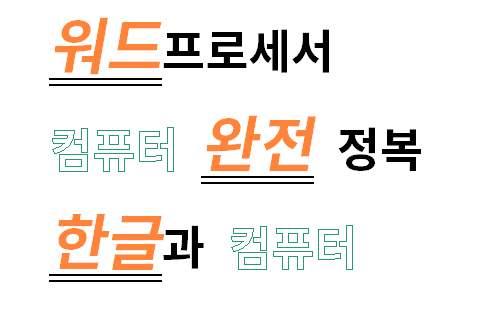
728x90
반응형
'한글' 카테고리의 다른 글
| [한글2018-21강] 표 만들기-선택/크기조정 (0) | 2020.05.13 |
|---|---|
| [한글2018-20강] 글자 찾기/찾아바꾸기 (0) | 2020.05.07 |
| [한글2018-18강] 문단 첫 글자장식 (0) | 2020.04.29 |
| [한글2018-17강] 서식도구모음 이용하기 (0) | 2020.04.24 |
| [한글2018-16강] 문단모양의 테두리/배경 (0) | 2020.04.24 |




댓글